
אם המסמך שאתה יוצר כולל משוואות, כדאי לך לתכנן למספר או לתייג אותם. עבור שניהם העיצוב הסטנדרטי סטנדרטי, אנחנו נראה לך איך להוסיף מספרים ותוויות כדי משוואות ב- Microsoft Word.
משוואות מספר ב- Microsoft Word
בין אם אתה מתכנן להשתמש בלוח של דמויות או לא, מספרים מאפשרים לך הפנית המשוואות שלך. וזה אולי יש לך דרישה להשתמש מספור נהוג עבור משוואות במסמך. על פי מקורות, כולל מעבדת כתיבה באינטרנט פרדו (OWL) , התקן הוא ספרות ערבית בסוגריים ו-מיושר לימין.
אתה יכול להשיג את כול זה באמצעות תכונת הכיתוב ב- Microsoft Word עם כמה שיפורים. אז, לפתוח את המסמך ובחר המשוואה הראשונה שלך. בכרטיסיית ההפניות, לחץ "כיתוב כנס" ממדור הכיתובים של הסרט.

בעוד Word עושה להציע תכונה עבור משוואות תיוג כאן, אתה מספור אותם רק עם סוגריים במקרה זה. זה אומר יצירת תווית חדשה . לחץ "לייבל חדש."
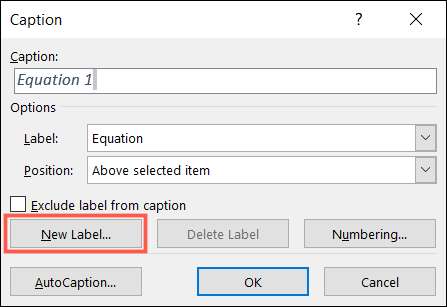
בחלון לייבל חדש, להקליד הסוגריים הימניים שלך וקש "אישור".
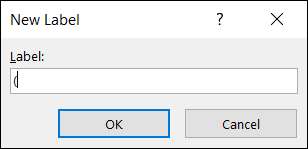
אם ברצונך לבחור תבנית מספר שונה, לחץ "מספור," לבחור מה שאתה רוצה להשתמש, ולחץ על "אישור".
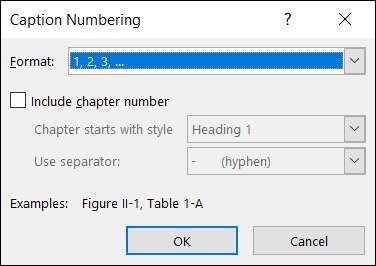
תראה סוגריים החל המספר הראשון לפי העיצוב שבחרת. הקלד רווח ולאחר מכן הסוגריים הסוגרים שלך. לחלופין, בחר מיקום עבור הכיתוב ולחץ על "אישור".
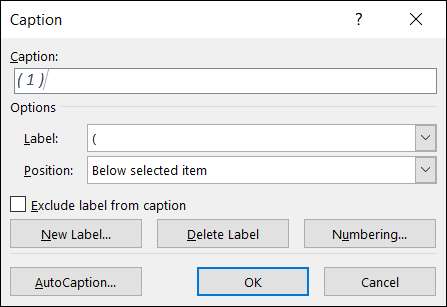
עכשיו שיש לך מספר המשוואה שלך, בחר אותו ללכת ללשונית הבית. לחץ "יישור לימין" בסעיף הסעיף של הסרט.
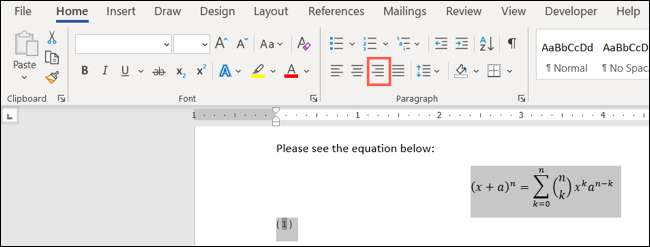
זו יוצאת בזריזות הכיתוב המספר מימין למקום שאליו הוא שייך.

אם אתה צריך להסיר את נטויות מחדל מן הכיתוב, בחר אותו, פתח את כרטיסיית הבית, ולבטל את בחירה "נטוי" בסעיף הגופן של הסרט.
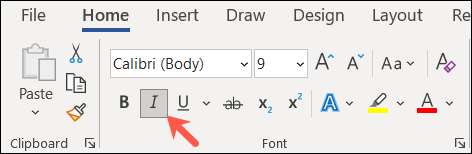
תוכל לבצע את אותו תהליך כדי להוסיף מספרי משוואות הנותרים שלך. יש לך כבר את התווית החדשה מוכנה, כך לחץ על "הוספת כיתוב" מהסרט. מספר סדרה מוכנס אוטומטית לתוך הכיתוב בסוגריים שלך. פשוט הקלד החלל שלך בסוגר סגירה ולחץ על "אישור".
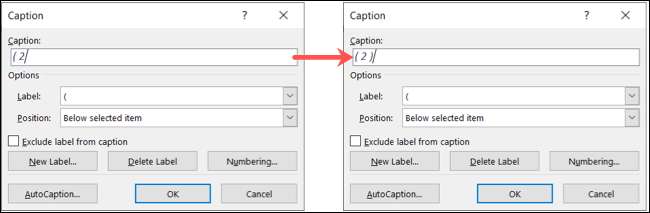
ואז, ימני ליישר את הכיתוב הבא במסמך, ואתה מגדיר כן את!
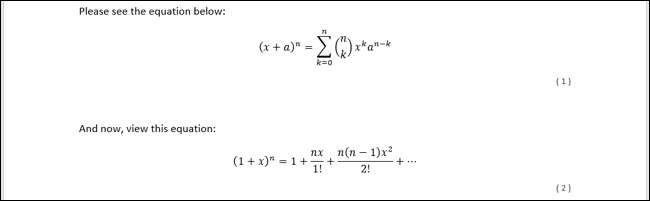
משוואות לייבל ב- Microsoft Word
אם המסמך שאתה יוצר עם המשוואות שלך הוא לשימוש אישי או לא צריך לבצע אמנה מספור סטנדרטית, אתה יכול כיתוב משוואות עם תוויות, אם אתה אוהב.
פתח את המסמך ובחר המשוואה הראשונה שלך. בכרטיסיית ההפניות, לחץ "כיתוב כנס" ממדור הכיתובים של הסרט.

בחלון המוקפץ הכיתוב, בחר "משוואה" לצד התווית. זו המגדירה היא את המילה ואת המספר כמו הכיתוב. לחלופין, בחר מיקום עבור הכיתוב ולחץ על "אישור" כדי להחיל את הכיתוב.
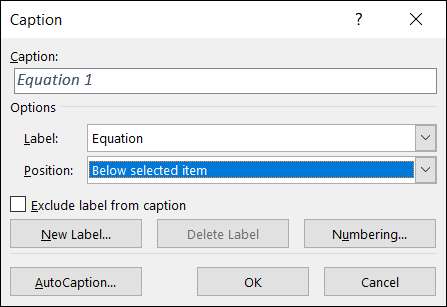
שוב, אתה יכול להתאים את טקסט הכיתוב או ליישר אותה בדף באמצעות הגופן וחתכי סעיף בכרטיסיית הבית.

הוספת מילות סבר משוואה עוקב שאתה צריך באותו אופן, ותראה כול ממוספרים ברצף לצד התווית שלך.
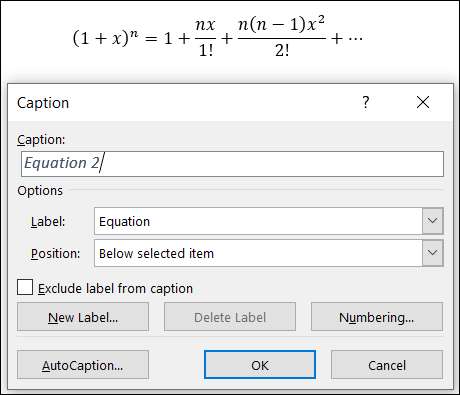
אם אתה צריך עזרה בכתיבת המשוואות שלך, תסתכל שלנו כיצד לבצע לשימוש תכונת המשוואה דיו .







